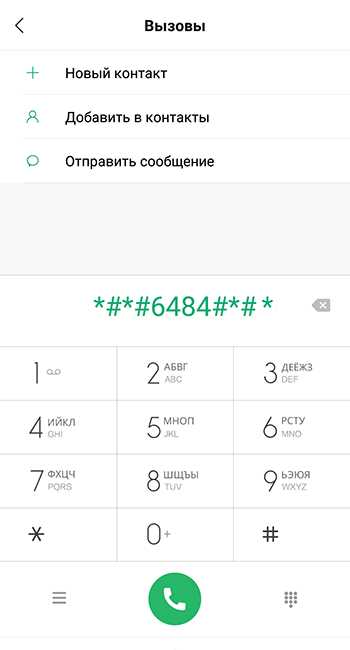
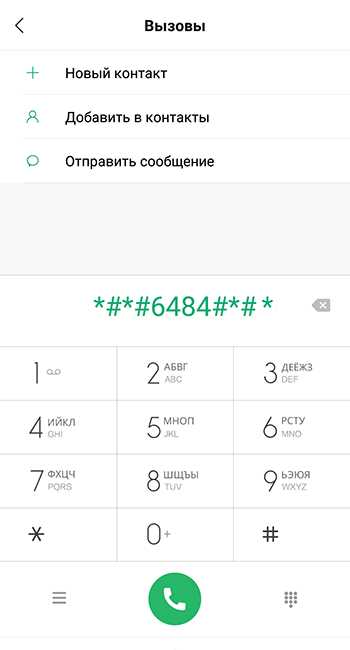
Доступ к микрофону на устройствах Android и iOS является необходимым для множества приложений, таких как голосовые помощники, запись аудио, видеоконференции и другие функции. Однако, по умолчанию, система может ограничивать доступ к микрофону во избежание возможных нарушений приватности.
Чтобы разрешить доступ к микрофону на устройствах Android, необходимо зайти в настройки устройства и открыть раздел «Приложения». Здесь нужно выбрать приложение, к которому требуется предоставить доступ к микрофону. В настройках приложения нужно найти пункт «Разрешения» и установить переключатель рядом с «Микрофон» в положение «Включено». Теперь выбранному приложению будет разрешен доступ к микрофону.
Для пользователей устройств iOS процесс разрешения доступа к микрофону немного отличается. Вам необходимо зайти в настройки устройства и выбрать раздел «Конфиденциальность». Затем нужно выбрать «Микрофон» и включить переключатель рядом с нужным приложением для предоставления ему доступа к микрофону. Важно отметить, что в iOS пользователь не может выбирать, какие конкретные разрешения предоставлять приложению, разрешение на использование микрофона всегда предоставляется целиком.
Убедитесь, что предоставление доступа к микрофону оправдано и безопасно для вашей конфиденциальности. В случае сомнений, лучше отказаться от предоставления доступа к микрофону определенному приложению, чтобы избежать возможных нарушений приватности.
Важность предоставления доступа к микрофону
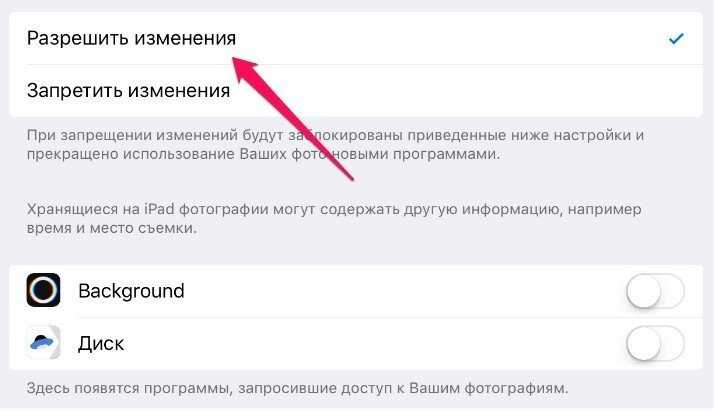
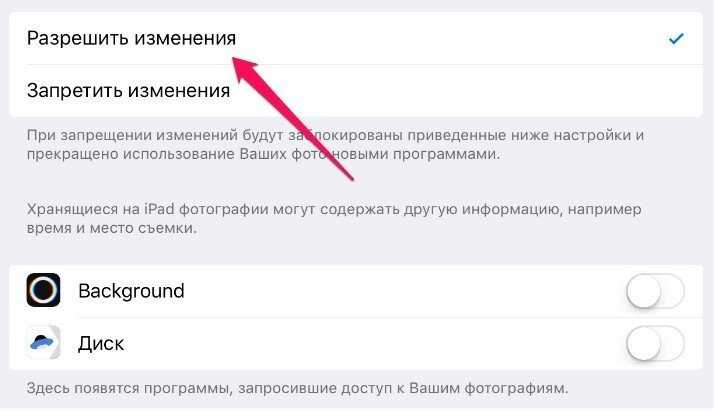
В настоящее время микрофоны на мобильных устройствах стали неотъемлемой частью повседневной жизни. Они позволяют нам общаться с людьми по всему миру через голосовые звонки, записывать аудиофайлы, участвовать в видеоконференциях и использовать голосовой поиск. Разрешение доступа к микрофону на устройствах Android и iOS имеет важное значение для эффективного использования данных функций.
Предоставление доступа к микрофону позволяет приложениям записывать звуковую информацию, обрабатывать ее и использовать в различных целях. Например, голосовые помощники могут распознавать команды пользователя и выполнять действия, основанные на его голосовых инструкциях. Также, доступ к микрофону позволяет использовать функции распознавания речи для ввода текста или перевода на другие языки.
Однако, важно осознавать, что разрешение доступа к микрофону может возможным образом нарушить приватность и безопасность пользователя. Приложения могут записывать аудио без согласия пользователя, что представляет угрозу для личной жизни. Поэтому необходимо быть внимательными и предоставлять доступ к микрофону только доверенным приложениям, которым мы действительно доверяем. Также стоит регулярно проверять список разрешений приложений и отключать доступ к микрофону у тех, которые нам не нужны или которым мы не доверяем.
- Разрешение доступа к микрофону позволяет использовать функции голосового ввода, голосового поиска и голосового управления приложениями.
- Однако, предоставление доступа к микрофону может нарушить приватность и безопасность пользователя, поэтому нужно быть внимательными при выборе приложений, которым мы разрешаем использовать микрофон.
- Стандартными функциями операционных систем Android и iOS предусмотрено контролирование и отключение доступа к микрофону для каждого приложения отдельно.
- В целях безопасности рекомендуется периодически проверять список разрешений приложений и отключать доступ к микрофону у ненужных или недоверенных приложений.
- Разрешение доступа к микрофону на мобильных устройствах позволяет использовать голосовые функции и участвовать в голосовых коммуникациях, однако следует помнить о возможных угрозах для приватности и безопасности.
Шаги для разрешения доступа к микрофону на Android:
Вот несколько шагов, которые помогут вам разрешить доступ к микрофону на устройстве Android:
- Откройте «Настройки» на вашем устройстве Android.
- Прокрутите вниз и найдите раздел «Приложения» или «Приложения и уведомления».
- Найдите нужное вам приложение, для которого вы хотите разрешить доступ к микрофону, и нажмите на него.
- В разделе с информацией о приложении найдите и нажмите на «Разрешения».
- В списке разрешений найдите «Микрофон» и переключите его в положение «Вкл».
После выполнения этих шагов выбранное вами приложение получит доступ к микрофону на вашем устройстве Android. Если вы хотите изменить разрешение или отозвать доступ к микрофону в будущем, вы можете повторить эти шаги и переключить соответствующую настройку. Помните, что разрешение на доступ к микрофону может быть важным средством защиты вашей конфиденциальности, поэтому следует обдуманно предоставлять доступ каждому приложению.
Как разрешить доступ к микрофону на iOS
Для того чтобы разрешить доступ к микрофону на устройствах iOS, вам потребуется выполнить несколько простых шагов. Следуйте инструкциям ниже, чтобы настроить разрешения микрофона на вашем iOS-устройстве.
Шаг 1: Перейдите в настройки устройства
Сначала откройте «Настройки» на вашем устройстве iOS. Из домашнего экрана найдите иконку «Настройки» и нажмите на нее для доступа к меню настроек.
Шаг 2: Найти раздел «Конфиденциальность»
В меню настройки прокрутите вниз и нажмите на раздел «Конфиденциальность». Он находится обычно в середине списка настроек.
Шаг 3: Выберите «Микрофон»
В разделе «Конфиденциальность» найдите и нажмите на опцию «Микрофон». Это откроет страницу с настройками микрофона на вашем устройстве.
Шаг 4: Разрешите доступ для приложения
На странице настроек микрофона вы увидите список приложений, которым разрешен доступ к микрофону. Убедитесь, что переключатель рядом с нужным приложением в положении «Включено». Если он находится в положении «Выключено», переключите его для разрешения доступа к микрофону.
Теперь вы успешно разрешили доступ к микрофону на вашем устройстве iOS. Убедитесь, что разрешение включено для всех приложений, которым вам требуется использование микрофона.
Общие рекомендации по настройке доступа к микрофону на Android и iOS
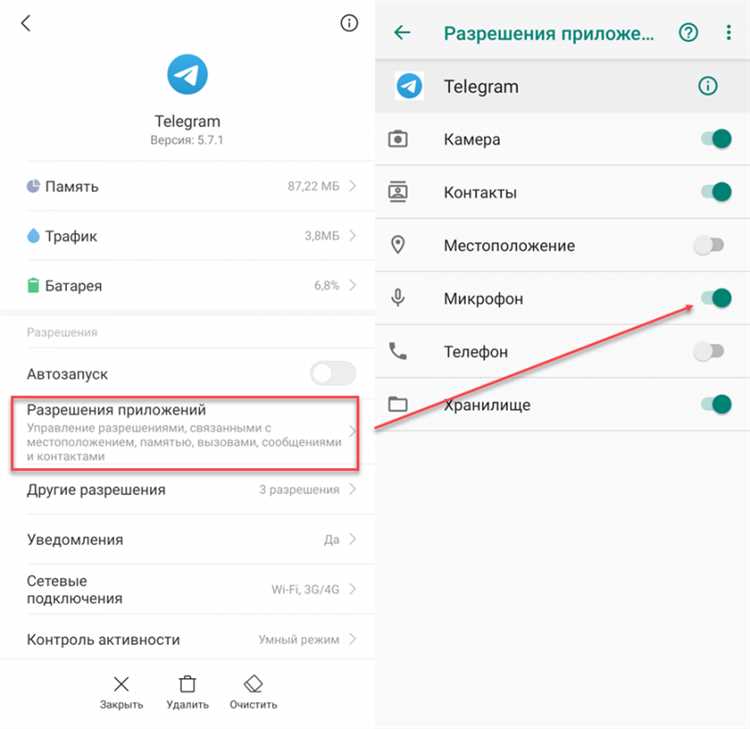
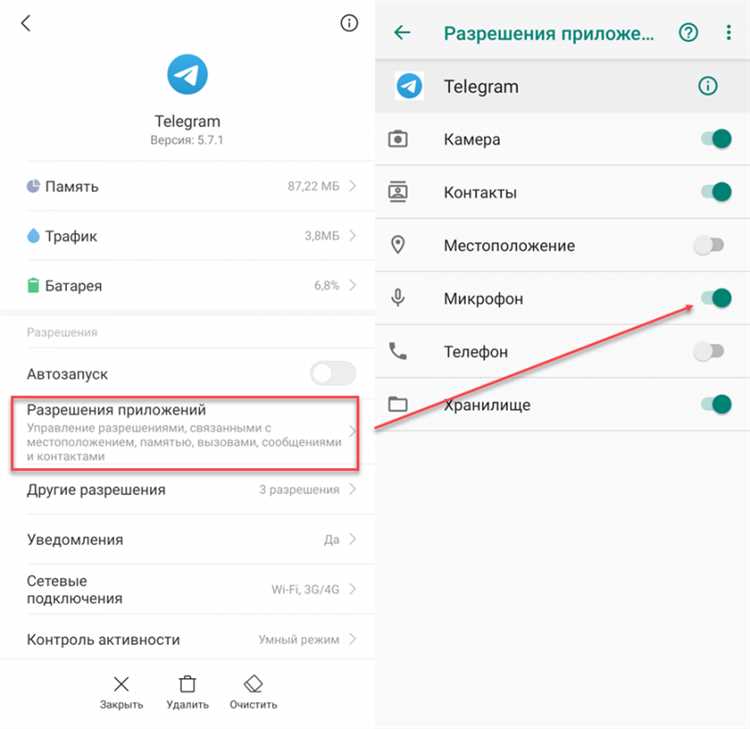
Когда мы используем приложения на наших устройствах Android и iOS, часто возникает необходимость предоставить микрофону доступ к приложениям. Это может быть необходимо для записи аудио, проведения видеозвонков или использования голосовых команд. В данной статье представлены общие советы по разрешению доступа к микрофону на этих устройствах.
1. Проверьте настройки приватности: В начале, убедитесь что приложению разрешен доступ к микрофону в настройках приватности вашего устройства. Проверьте настройки безопасности и приватности в разделе «Микрофон» и убедитесь что разрешение доступа дано для нужных приложений.
Настройки доступа к микрофону на Android:
- Откройте «Настройки» на вашем устройстве Android.
- Перейдите в раздел «Приложения и уведомления» и выберите нужное приложение.
- В разделе «Права» найдите «Микрофон» и разрешите доступ для данного приложения.
Настройки доступа к микрофону на iOS:
- Откройте «Настройки» на вашем устройстве iOS.
- Прокрутите вниз и выберите нужное приложение в списке.
- В разделе «Доступ к микрофону» разрешите доступ для данного приложения.
2. Обновите приложение: Иногда проблемы с доступом к микрофону могут быть связаны с устаревшими версиями приложений. Убедитесь, что у вас установлена последняя доступная версия приложения, включая все исправления и обновления.
3. Перезапустите устройство: В некоторых случаях, перезапуск устройства может помочь в решении проблем с доступом к микрофону. Попробуйте выключить и снова включить устройство, чтобы обновить все настройки и возможно исправить проблему.
Следуя этим общим советам, вы сможете разрешить доступ к микрофону на своих устройствах Android и iOS и начать использовать приложения, которые требуют доступа к звуку.
Проверка работы микрофона после разрешения доступа
После того как пользователь разрешил доступ к микрофону на своем устройстве Android или iOS, необходимо проверить, что микрофон работает корректно. Это важно для убеждения в том, что приложение или веб-сайт сможет успешно использовать аудиофункциональность и обеспечить пользователю нужный опыт.
Проверка работы микрофона может быть осуществлена несколькими способами. Первым и наиболее простым методом является запись и прослушивание звука с помощью микрофона. Пользователь может использовать предоставленные функции записи аудио или веб-приложение, чтобы записать небольшой фрагмент звука, а затем проиграть этот фрагмент для проверки качества звука и его правильного воспроизведения.
Другим способом проверки работы микрофона является использование функции распознавания голоса или голосовых команд. Устройство может быть настроено таким образом, чтобы распознавать голосовые команды пользователя и выполнять определенные действия в ответ. Если пользователь обнаружил, что его голосовые команды не распознаются или не действуют, он может предположить, что микрофон не работает должным образом.
Важно убедиться, что пользователь имеет возможность проверить работу микрофона после разрешения доступа. Это поможет предотвратить возможные проблемы с аудиофункциональностью приложения или веб-сайта и обеспечит лучший опыт использования для пользователя.
Короткое описание
Товар «Проверка работы микрофона после разрешения доступа» позволяет проверить функциональность микрофона на устройстве после предоставления необходимых разрешений. С помощью данного товара вы сможете убедиться, что микрофон работает исправно и готов к использованию. Благодаря простому и удобному интерфейсу вы с легкостью сможете провести тест и получить результаты проверки. Не требуется особых знаний или навыков для использования этого товара — достаточно просто следовать инструкциям. Обеспечьте себе уверенность в работоспособности микрофона с товаром «Проверка работы микрофона после разрешения доступа».
Вопрос-ответ:
Микрофон не работает. Что делать?
Если ваш микрофон не работает после разрешения доступа, сначала проверьте его подключение к компьютеру или устройству. Убедитесь, что он правильно вставлен или подключен. Если всё подключено правильно, проверьте настройки звука на вашем компьютере или устройстве. Убедитесь, что микрофон выбран в качестве устройства ввода и уровень громкости настроен правильно. Если проблема не решается, возможно, ваш микрофон неисправен и требует ремонта или замены.
Как узнать, работает ли микрофон после разрешения доступа?
Для проверки работы микрофона после разрешения доступа можно использовать различные программы или онлайн-сервисы. Например, вы можете воспользоваться приложением для записи аудио или видео, чтобы проверить, слышно ли ваш голос. Также вы можете воспользоваться онлайн-сервисами, которые позволяют записывать и воспроизводить аудио, чтобы проверить работу микрофона. Если вы не слышите звук или его качество низкое, возможно, есть проблема с микрофоном или его настройками.
Какие могут быть причины неработающего микрофона после разрешения доступа?
Причин неработающего микрофона после разрешения доступа может быть несколько. Возможно, устройство, к которому подключен микрофон, не распознало его или не поддерживает его работу. Также возможно, что микрофон вышел из строя или его настройки были изменены. Кроме того, некоторые программы или приложения могут блокировать работу микрофона или иметь проблемы с его использованием. Если микрофон не работает, рекомендуется проверить его подключение, настройки и совместимость с устройством или программой, которую вы используете.
Как исправить проблему с неработающим микрофоном после разрешения доступа?
Для исправления проблемы с неработающим микрофоном после разрешения доступа рекомендуется выполнить несколько действий. Сначала проверьте подключение микрофона к компьютеру или устройству. Убедитесь, что он правильно вставлен или подключен. Затем проверьте настройки звука на вашем компьютере или устройстве. Убедитесь, что микрофон выбран в качестве устройства ввода и уровень громкости настроен правильно. Если проблема не решается, попробуйте подключить микрофон к другому устройству или использовать другую программу для проверки работы. Если проблема все еще остается, возможно, ваш микрофон вышел из строя и требуется его замена или ремонт.
Как проверить работу микрофона после разрешения доступа?
Для проверки работы микрофона после разрешения доступа можно воспользоваться приложением или программой, которая поддерживает запись аудио. Например, можно включить голосовой чат в мессенджере или открыть программу для записи звука. Если микрофон правильно настроен и работает, то вы сможете записывать и слышать звук с помощью микрофона.
